Как исправить размытые фотографии iMessage на iPhone?
Содержание
- 1 Как исправить размытые фотографии iMessage на iPhone?
- 1.1 Лучшие способы исправить размытые фотографии iMessage на iPhone
- 1.1.1 1. Перезагрузите iPhone
- 1.1.2 2. Обновите iOS
- 1.1.3 3. Убедитесь, что отправляемые вами фотографии высокого качества
- 1.1.4 4. Всегда используйте 4G/5G или аналогичные стабильные сети Wi-Fi
- 1.1.5 5. Не используйте режим изображения низкого качества в iMessage
- 1.1.6 6. Отключить режим низкого трафика на iPhone
- 1.1.7 7. Отключить режим энергосбережения на iOS
- 1.1 Лучшие способы исправить размытые фотографии iMessage на iPhone
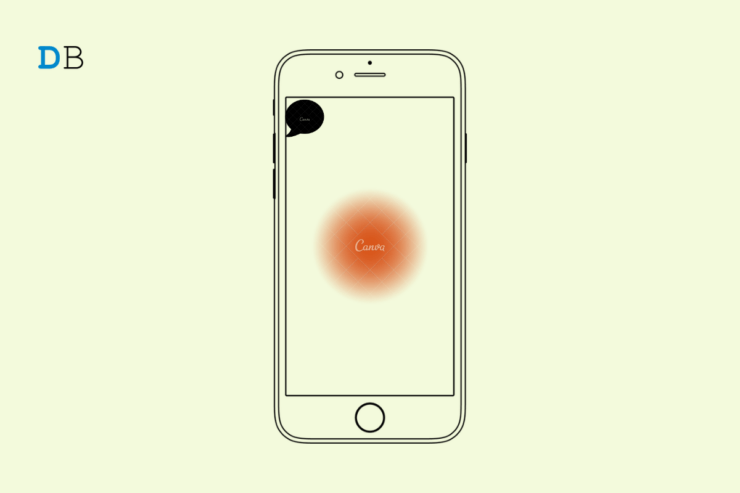
Вызывают ли у вас размытые фотографии iMessage на iPhone беспокойство о том, что пошло не так, когда исходное изображение было хорошего качества, когда вы отправляли его со своего устройства? Что ж, в этом руководстве я объясню вам возможные причины, по которым фотографии, отправленные в iMessage, могут стать размытыми. Кроме того, я изложил несколько простых советов по устранению неполадок, которые вы можете реализовать и решить проблему.
Если в момент отправки фотографий ваше подключение к Интернету было прервано или работало нестабильно, они могут быть размытыми. В iMessage есть настройка, которая снижает качество изображения перед отправкой, чтобы упростить оптимизацию и беспрепятственную отправку фотографий более высокого качества. За это приходится платить за снижение качества изображения.
Кроме того, если для сохранения данных включен режим малого объема данных, отправка изображений в iMessage может привести к получению фотографий низкого качества. Есть еще одна функция режима пониженного энергопотребления, которая обычно срабатывает, когда iPhone почти разряжен. Если включен режим низкого энергопотребления, подключение к Интернету будет ограничено. В конечном итоге это приводит к тому, что фотографии iMessage получаются низкого качества или размытыми.
Помимо вышеперечисленных причин, в iOS могут быть некоторые ошибки, вызывающие сбои в работе iMessage. Обычно это происходит с бета-сборками iOS.
Лучшие способы исправить размытые фотографии iMessage на iPhone
Давайте рассмотрим различные способы устранения размытых фотографий iMessage на вашем iPhone.
1. Перезагрузите iPhone
Часто из-за внезапных проблем, например нестабильности сети, фотографии при отправке через iMessage могли стать размытыми. Эту проблему можно легко решить, перезагрузив iPhone и повторно отправив фотографии.
- Нажмите кнопку питания на боковой панели iPhone.
- Когда на экране появится опция Выключить питание, коснитесь ее и проведите по ней.
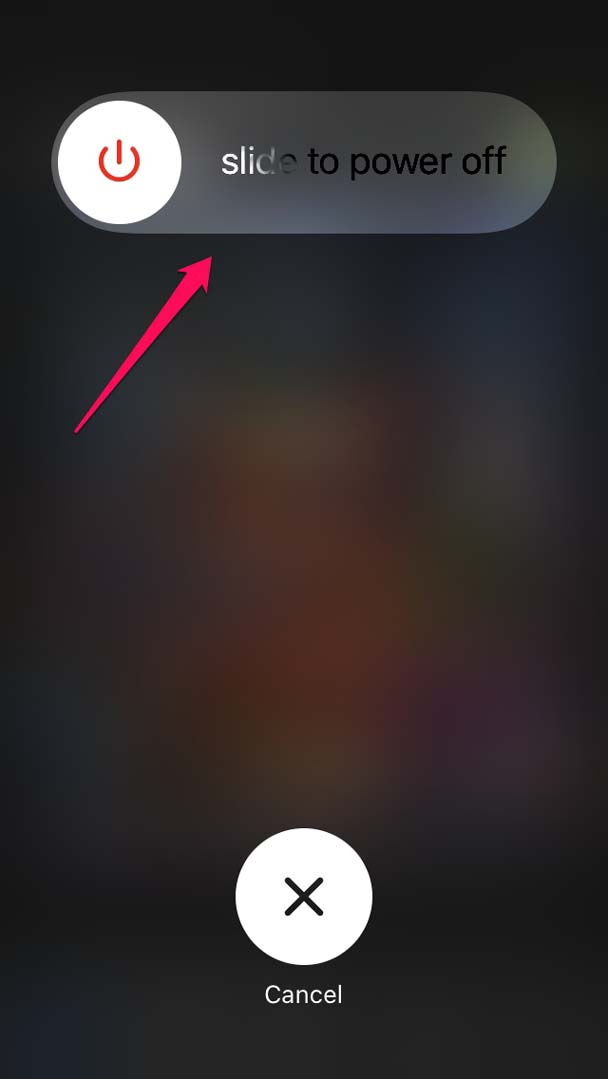
- Затем подождите несколько секунд и снова нажмите кнопку питания iPhone.
- После перезагрузки iPhone запустите iMessage и попробуйте повторно отправить те же фотографии и проверьте, не ухудшилось ли качество изображения.
2. Обновите iOS
Вы также можете найти свежие сборки iOS и установить их. Он заменит сборку с ошибками, которая может мешать фотографиям, отправляемым через iMessage.
- Откройте приложение Настройки.
- Нажмите Общие.
- Затем нажмите Обновление ПО.
- Подождите, пока устройство выполнит поиск доступных обновлений и сообщит вам об их установке.
- Нажмите на опцию Загрузить и установить, убедившись, что ваш iPhone подключен к сети без ограничений.
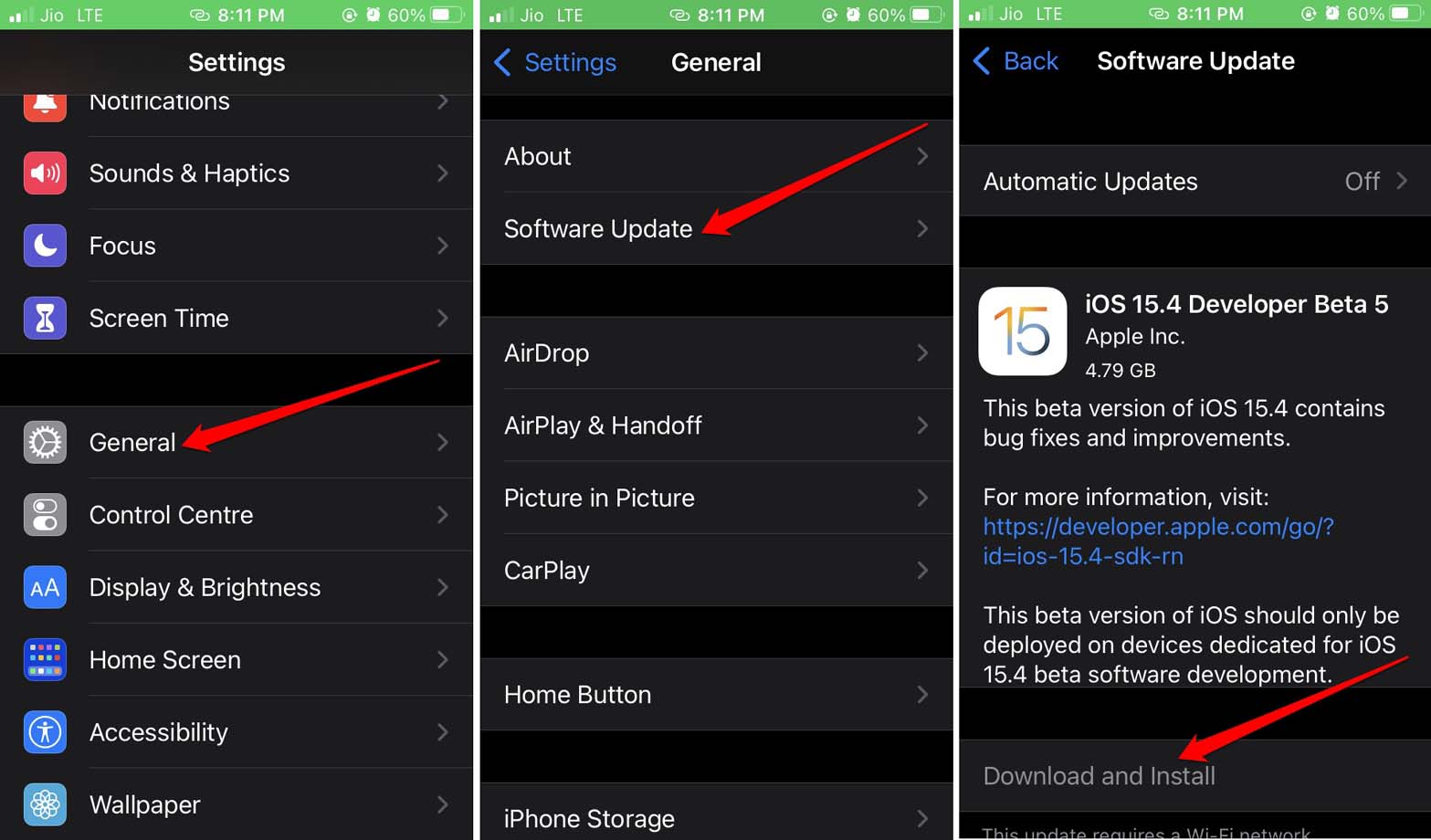
- После установки новой версии iOS повторно отправьте фотографии в iMessage.
3. Убедитесь, что отправляемые вами фотографии высокого качества
Важно убедиться, что изображения, которые вы отправляете через iMessage, имеют высокое качество. Только тогда вы сможете внедрить другие исправления для устранения проблем с качеством. Если исходное изображение низкого качества, то, очевидно, вы ничего не сможете исправить, связанное с качеством изображения.
Говоря о высококачественных изображениях, нужно знать разрешение отправляемых фотографий.
- Откройте приложение Фото.
- Нажмите на фотографию, которую хотите отправить через iMessage.
- Затем нажмите кнопку i» под изображением, чтобы открыть подробную информацию об изображении.
- Вы сможете увидеть разрешение фотографии.
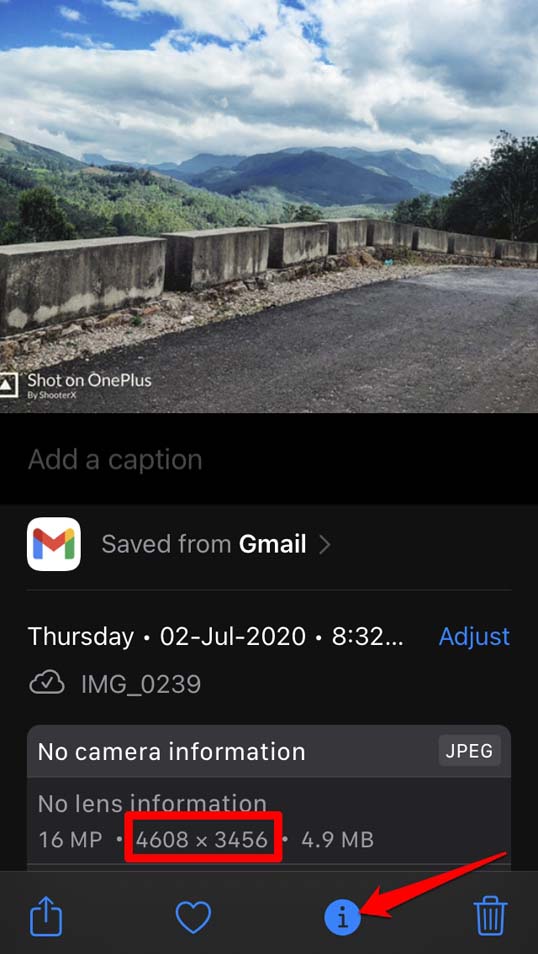
Обратите внимание, что фотографии должны быть размером более 1280*70 пикселей, чтобы их можно было отнести к категории высокого разрешения или HD.
4. Всегда используйте 4G/5G или аналогичные стабильные сети Wi-Fi
В большинстве случаев размытые фотографии в iMessage происходят из-за нестабильной сети. Поэтому убедитесь, что вы используете надежную сеть Wi-Fi, которая не мешает отправлять фотографии через iMessage.
Если вы используете 4G или 5G, но Интернет по-прежнему недостаточно стабилен, вы можете обратиться к интернет-провайдеру. Они помогут вам сбросить подключение к Интернету на вашем iPhone. Вы также можете сбросить настройки маршрутизатора Wi-Fi или воспользоваться помощью своего интернет-провайдера.
5. Не используйте режим изображения низкого качества в iMessage
В настройках iMessage есть эта функция, которая тщательно оптимизирует разрешение изображения для экономии места, а также использует меньшую пропускную способность сети при отправке фотографий. Вам необходимо отключить режим изображения низкого качества, чтобы избежать размытия фотографий в iMessage. Вот шаги, которые помогут это сделать.
- Откройте приложение Настройки.
- Перейдите к Сообщения и нажмите на него.
- На следующей странице настроек iMessage прокрутите до пункта Режим изображения низкого качества.
- Нажмите на переключатель рядом с опцией, чтобы отключить ее.
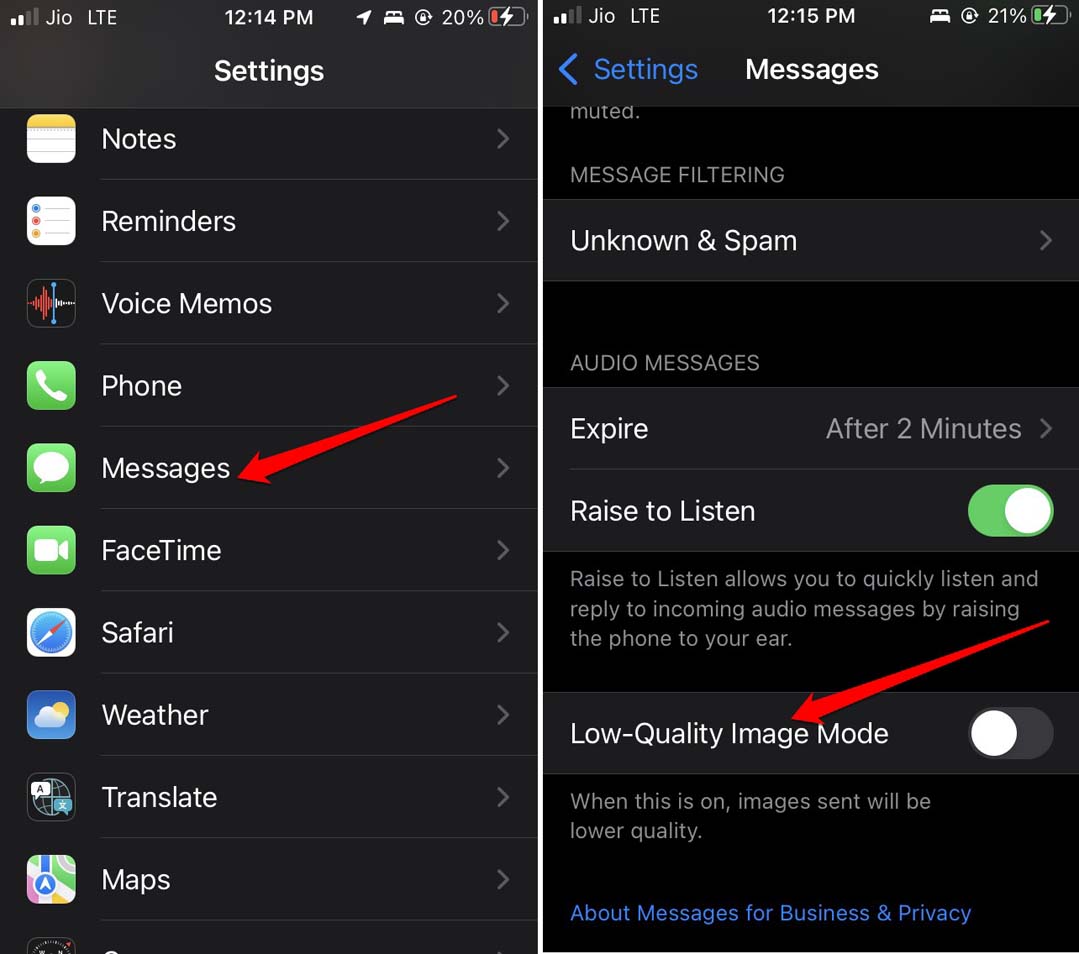
6. Отключить режим низкого трафика на iPhone
Отключите эту функцию, чтобы передавать мобильные данные на iPhone, чтобы беспрепятственно использовать сеть и, таким образом, иметь возможность отправлять фотографии хорошего качества в iMessage.
- Перейдите в приложение Настройки.
- Нажмите Wi-Fi.
- Затем выберите сеть WiFi, к которой подключен ваш iPhone.
- Затем нажмите кнопку i рядом с названием сети.
- В настройках сети коснитесь переключателя рядом с функцией Режим низкого трафика, чтобы отключить ее.
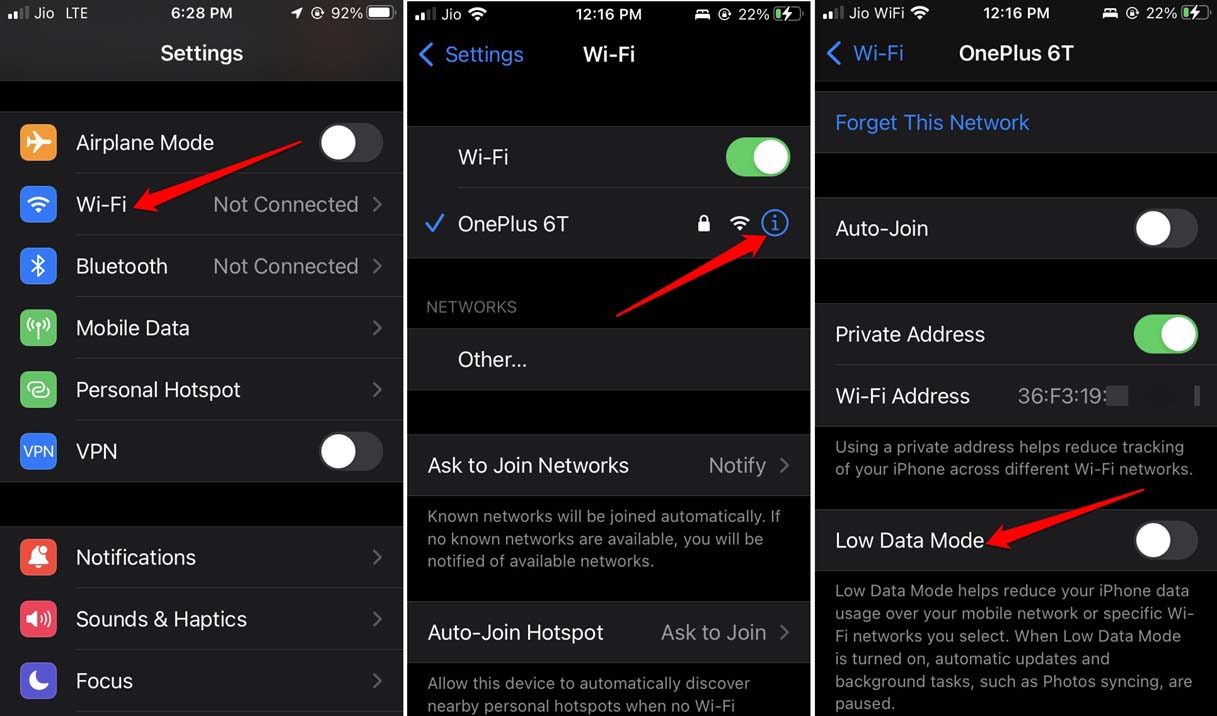
7. Отключить режим энергосбережения на iOS
Режим пониженного энергопотребления при его включении не позволит полноценно использовать сеть. Итак, вам придется отключить режим низкого энергопотребления на вашем iPhone.
- Запустите приложение Настройки.
- Затем перейдите к пункту Батарея и нажмите на него.
- В его настройках будет опция Режим низкого энергопотребления.
- Нажмите переключатель, чтобы отключить эту функцию.
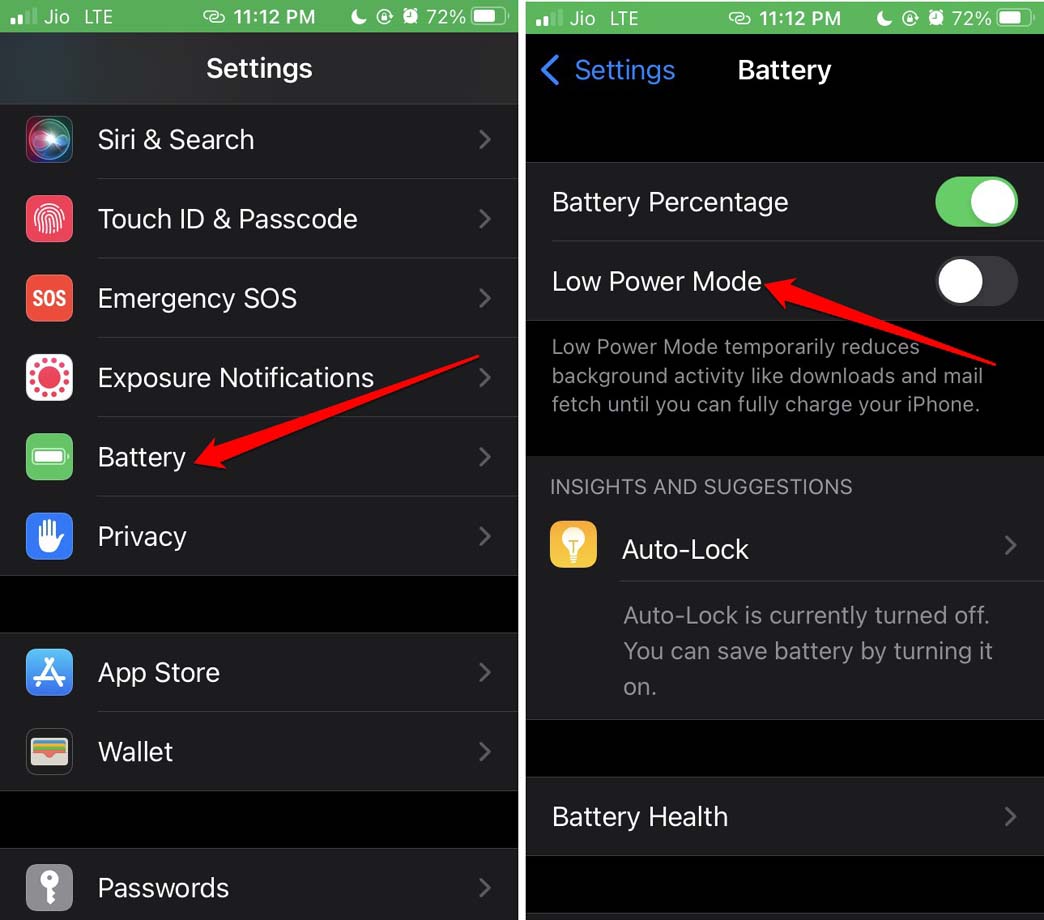
Итак, если при использовании iMessage у вас возникли проблемы с получением фотографий высокого качества, воспользуйтесь советами по устранению неполадок, приведенными в этом руководстве, чтобы решить проблему и отправлять изображения с максимально возможным разрешением.


